趣味应用:在 OneNote 播放 MP3,同时,随音轨显示对应的歌词
2020-07-14
插入一个 MP3 文件
首先,在 OneNote 一个页面里插入或者拖拉一个 .mp3 的文件。
这时,会在 OneNote 的功能区中多出隐藏的“音频和视频”选项卡组,其下有“播放”选项卡。
在“播放”选项卡下可以看到 Gem for OneNote 插件的 “歌词音轨” 功能。
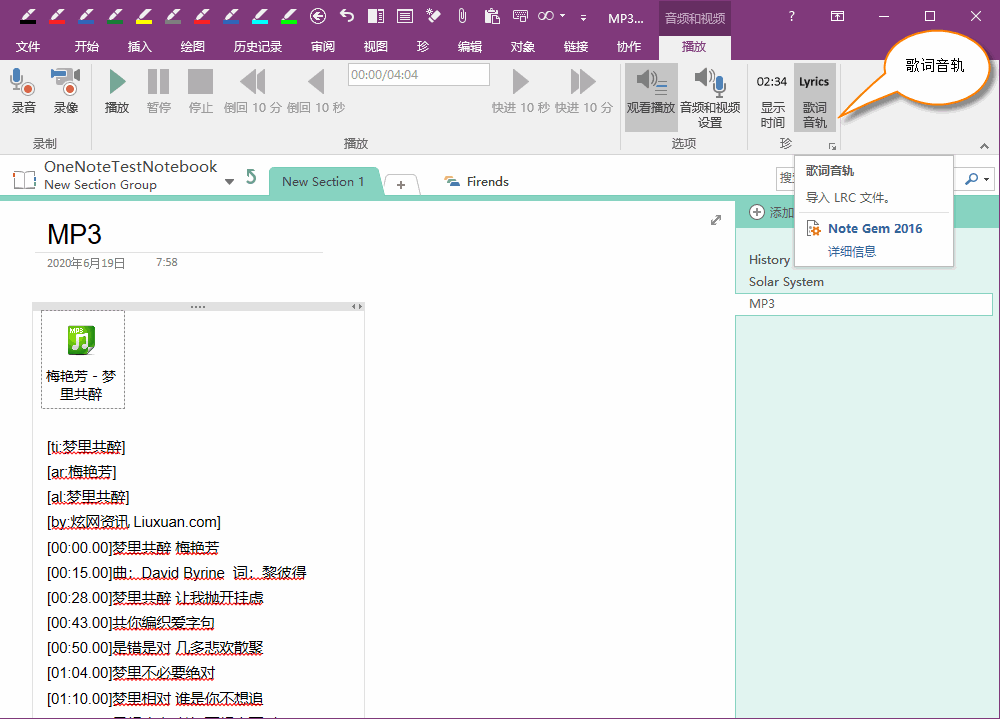
转换 .lrc 文件为 OneNote 可识别的音轨
点击 “歌词音轨” 功能,选择一个 .lrc 文件,按打开。
Gem 会罗列 .lrc 到 OneNote 页面里,并转换为 OneNote 可识别的音轨。
播放 MP3,更具音轨时间高亮对应的歌词
这样,当你按播放按钮时,OneNote 就根据音轨时间,显示对应的歌词了。
演示:
下载安装 Gem for OneNote


